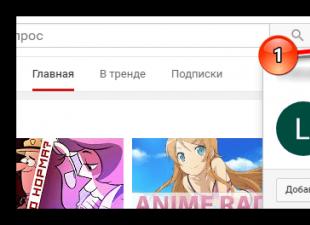Windows 7-ის საქაღალდეზე პაროლის ჩაწერის მრავალი ხერხი არსებობს.
დავალების შესრულება შესაძლებელია სპეციალური პროგრამების დახმარებით, რომელიც შეიძლება იყოს როგორც ფასიანი, ასევე უფასო. მაგალითად, როგორიცაა Anvide Lock Folder, Lock-a-Folder ან Lim Block Folder.
აქ სასარგებლოა გავიხსენოთ ეს ყველაფერი უფასო აპლიკაციებიმათი ჩამოტვირთვისას უნდა შეამოწმოთ ისეთი სერვისები, როგორიცაა Viructotal.com.
ასევე შესაძლებელია Windows 7-ში საქაღალდის პაროლით დაცვა დაშიფრული არქივის გამოყენებით.
ყველა პოპულარული არქივი, როგორიცაა WinZIP, 7-zip, WinRAR საშუალებას გაძლევთ დააყენოთ პაროლი არქივისთვის, ასევე დაშიფროთ საქაღალდის შინაარსი.
როგორ დავაყენოთ პაროლი არქივისთვის
ეს მეთოდი აბსოლუტურად საიმედოა, რადგან ფაილები ნამდვილად იქნება დაშიფრული, განსხვავებით აპლიკაციების გამოყენებისგან, სადაც პაროლი უბრალოდ დაყენებულია საქაღალდეში.
ასე რომ, 7-zip არქივის გამოყენების მაგალითის გამოყენებით, აირჩიეთ საქაღალდე, რომელიც დაცული უნდა იყოს პაროლით. შეგიძლიათ დაასახელოთ ის, რაც გსურთ. შექმნილ საქაღალდეზე ვაწკაპუნებთ მაუსის მარჯვენა ღილაკით და კონტექსტში ვპოულობთ ნივთს
იხსნება ამავე სახელწოდების ფანჯარა. აირჩიეთ განყოფილება დაშიფვრა,რომლის ველებში შევიყვანთ გამოგონილ პაროლს დადარწმუნდით, რომ ჩაწერეთ ყუთი ფაილის სახელების დაშიფვრა.

მოსანიშნი ველი Აჩვენე პაროლიდააყენეთ სურვილისამებრ. დააწკაპუნეთ Კარგი. იქმნება ახალი არქივი. ახლა, როდესაც თქვენ ცდილობთ მის შეყვანას, არქივატორი მოგთხოვთ პაროლის შეყვანას. 
თუ ეს პაროლი უცნობია, მაშინ არქივში შესვლა არ იმუშავებს, თუნდაც მენიუს საშუალებით ფაილების ამოღება.
Anvide Lock Folder აპი
პროგრამის დასაწყებად დაყენებულია პაროლი, თქვენ უნდა შეიყვანოთ იგი და გამოჩნდება პროგრამის ფანჯარა.

ახლა საქაღალდის პაროლით დასაცავად, თქვენ უბრალოდ უნდა აიღოთ იგი და გადაიტანოთ პროგრამის ფანჯარაში.
შემდეგ დააჭირეთ მასზე და დააჭირეთ ბოქლომი. შეიყვანეთ თქვენი პაროლი იმ ფორმაში, რომელიც გამოჩნდება და დააწკაპუნეთ დახურეთ წვდომა.
შეგიძლიათ გამოტოვოთ პაროლის მინიშნება. სულ ეს არის, საქაღალდე დაცულია პაროლით.
თქვენ ასევე არ შეგიძლიათ მისი გადატანა პროგრამის ფანჯარაში, მაგრამ დააჭირეთ ხატულას + და აირჩიეთ ის კომპიუტერზე.
თუ ახლავე გახსნით Explorer, შეამჩნევთ, რომ პაროლის საქაღალდე გაქრა, ის უბრალოდ არ ჩანს. ის ქრება მომხმარებლის თვალიდან.
Explorer-ში დასაბრუნებლად, თქვენ უნდა დააჭიროთ მასზე პროგრამის ფანჯარაში და განბლოკოთ იგი. საქაღალდე კვლავ გამოჩნდება Explorer-ში.
Lock-a-Folder-ის გამოყენება
Lock-a-Folder არის უფასო პროგრამასაჯარო წყარო. დააინსტალირებს და მალავს მას Explorer-ის ან დესკტოპის ცნობისმოყვარე თვალებისგან.

პროგრამას არ აქვს რუსული ენა, მაგრამ ძალიან მარტივი და მარტივი გამოსაყენებელია.
საქაღალდის პაროლით დასაცავად, თქვენ უნდა მიჰყვეთ მარტივ ინსტრუქციას:
- ჩამოტვირთეთ და დააინსტალირეთ პროგრამა
- დააყენეთ სამაგისტრო პაროლი საწყისი გაშვებისას, რომელიც ასევე იქნება საქაღალდის პაროლი.
- დაამატეთ სიას მთავარ ფანჯარაში საქაღალდეები, რომლებიც საჭიროებენ დაბლოკვას.
- განბლოკვისთვის საჭიროა კვლავ გაუშვათ პროგრამა, აირჩიოთ საქაღალდე სიიდან და დააჭირეთ UnLock-ს.
პროგრამა უფასოა რუსულ ენაზე, მარტივი გამოსაყენებელი და რეკომენდებულია გამოსაყენებლად. საიტი: maxlim.org. მუშაობს ისევე, როგორც წინა.

საქაღალდის პაროლი Windows 7 სტანდარტული ხელსაწყოების გამოყენებით
Windows 7-ში საქაღალდის პაროლით დაცვის კიდევ ერთი გზა არსებობს მესამე მხარის პროგრამების გამოყენების გარეშე.
ამისათვის აირჩიეთ საქაღალდე, რომელიც მოითხოვს დაცვას, შედით მასში. საქაღალდეში, თქვენ უნდა შექმნათ ერთი დოკუმენტი სტანდარტული რვეულის გამოყენებით, რომელიც შედის Windows 7-ში.
ჩვენ მივყვებით გზას - დაწყება - ყველა პროგრამა - აქსესუარებიდა გახსენით WordPad.
გახსნილ დოკუმენტში ჩასვით შემდეგი შინაარსის მცირე კოდი:
_______________________________________________________________________
სათაური Folder Private
თუ არსებობს "HTG Locker" უნდა განბლოკოს
თუ არ არსებობს პირადი goto MDLOCKER
echo დარწმუნებული ხართ, რომ გსურთ საქაღალდის დაბლოკვა (Y/N)
set/p "cho=>"
თუ %cho%==Y მივიღე LOCK
თუ %cho%==y მივიღე LOCK
თუ %cho%==n უნდა დასრულდეს
თუ %cho%== არ უნდა დასრულდეს
echo არასწორი არჩევანი.
ren პირადი "HTG Locker"
attrib +h +s "HTG Locker"
echo საქაღალდე დაბლოკილია
echo შეიყვანეთ პაროლი საქაღალდის განბლოკვისთვის
set/p "pass=>"
თუ არა %pass%== PASSWORD_GOES_HERE წავა FAIL
attrib -h -s "HTG Locker"
ren "HTG Locker" პირადი
echo საქაღალდე წარმატებით განბლოკილია
echo არასწორი პაროლი
echo Private წარმატებით შეიქმნა
____________________________________________________________________
კოდის სტრიქონში PASSWORD_GOES_HERE-ის ნაცვლად (ლურჯი ტექსტი), თქვენ უნდა დაამატოთ თქვენი პაროლი, მაგალითად - 12345.

ამ საქაღალდეში თქვენ უნდა მოათავსოთ ფაილები, რომელთა შენახვაც გსურთ. ეს შეიძლება იყოს დოკუმენტები, ვიდეოები და ა.შ.
ამის შემდეგ, კვლავ დააწკაპუნეთ locket ფაილზე მარცხენა ღილაკით, იხსნება ბრძანების ხაზი,

რომელშიც აუცილებელია საქაღალდის პაროლით დაცვის განზრახვის დადასტურება, რის შემდეგაც Private საქაღალდე ქრება ეკრანიდან.
ახლა, თუ აუტსაიდერს სურს ნახოს რა არის ამ საქაღალდეში, ის ამას ვერ შეძლებს, რადგან საქაღალდე დამალულია და პაროლით არის დაცული.
თუ locket ფაილის გახსნის მცდელობაა, ბრძანების სტრიქონი გაიხსნება პაროლის მოთხოვნით. თუ პაროლი არასწორად არის შეყვანილი, არაფერი მოხდება.
თუ სწორ პაროლს შეიყვანთ, საქაღალდე გამოჩნდება. შესაძლებელია დოკუმენტების გახსნა და მუშაობა. შემდეგ საქაღალდე შეიძლება კვლავ იყოს დაცული პაროლით.
ამ გზით, თქვენ შეგიძლიათ განათავსოთ პაროლი ნებისმიერი შინაარსის საქაღალდეზე, რათა თქვენ გარდა არავის შეეძლოს მათი ნახვა და ხელი შეუშალოს თქვენს კონფიდენციალურობას.
გამარჯობა ძვირფასო მკითხველებო. ერთხელ დავწერე, თუ როგორ არაფერია ამაში რთული. მაგრამ დააყენეთ პაროლი Windows 7-ის საქაღალდეზე სტანდარტული საშუალებებიარ იმუშავებს. სისტემა არ იძლევა ასეთ ვარიანტს. ეს არის Windows 7-ის დეველოპერების ერთ-ერთი ყველაზე დიდი გამოტოვება. მაგალითად, ეს მარტივია. მაგრამ ეს არ არის პრობლემა, რომლის გადაჭრაც შეუძლებელია, არსებობს გამოსავალი და ამ საკითხის გადაჭრის ორ გზაზე ვისაუბრებთ. პირველი მეთოდი ცოტა რთულია, მაგრამ ის მოითხოვს გარკვეულ ცოდნას, თუმცა არ არის განსაკუთრებით რთული. მაგრამ მისი გამოყენებისას შეგიძლიათ დაიცვათ საქაღალდეები ჩვეულებრივი მომხმარებლებისგან. ყველას არ შეუძლია ამის გარკვევა. მეორე გზა არის მესამე მხარის პროგრამული უზრუნველყოფის გამოყენება, ანუ პროგრამები, რომელთაგან ბევრია. დავიწყოთ პირველით და დააყენეთ პაროლი საქაღალდისთვის Windows 7-ში პროგრამების გარეშე.
განათავსეთ პაროლი Windows 7-ის საქაღალდეზე პროგრამების გარეშე
ჩვენ უნდა შევქმნათ bat ფაილი, ეგრეთ წოდებული "batch file" და ამისთვის გირჩევთ გამოიყენოთ . თქვენ, რა თქმა უნდა, შეგიძლიათ შექმნათ ის სტანდარტული Windows ბლოკნოტში, მაგრამ ეს იქნება. ყველაფერი იმუშავებს, მაგრამ ჩვეულებრივი ტექსტის ნაცვლად იქნება კროკოზიაბრები. ასე რომ, გახსენით Notepad++, შექმენით ახალი დოკუმენტი Ctrl + N, დააყენეთ კოდირება OEM 866-ზე.

და დაამატეთ მას ეს კოდი: (იხილეთ ვიდეო ქვემოთ)
| 1 2 3 4 5 6 7 8 9 10 11 12 13 14 15 16 17 18 19 20 21 22 23 24 25 26 27 28 29 30 31 32 33 34 35 | cls @ ECHO OFF სათაური პაროლის საქაღალდე თუ არსებობს "Locker" უნდა განბლოკოს თუ არ არსებობს პირადი goto MDLOCKER:CONFIRM echo აპირებ საქაღალდის ჩაკეტვას?(Y/N) დააყენეთ /p "cho=: " თუ % cho % == Y მივიღე LOCK თუ % cho % ==y მივიღე LOCK თუ % cho % ==n მივიღე END თუ % cho % ==N მივიღე END echo არასწორი არჩევანი. goto CONFIRM:LOCK ren პირადი "Locker" attrib +h +s "Locker" echo საქაღალდე დაბლოკილია goto End:UNLOCK echo შეიყვანეთ პაროლი საქაღალდის განბლოკვისთვის: დააყენეთ /p "pass=: " თუ არა % pass % == შეიყვანეთ პაროლი goto FAIL attrib -h -s "Locker" ren "Locker" პირადი echo საქაღალდე წარმატებით განბლოკილია! goto End:FAIL echo არასწორი პაროლი goto end:MDLOCKER md Private echo პირადი საქაღალდე შეიქმნა goto End:End |
cls @ECHO OFF სათაური პაროლის საქაღალდე თუ არსებობს "Locker" უნდა განბლოკოს, თუ არ არსებობს პირადი goto MDLOCKER:CONFIRM echo აპირებ საქაღალდის ჩაკეტვას?(Y/N) set/p "cho=: " თუ %cho%== Y მივიღე LOCK თუ %cho%==y მივიღე LOCK თუ %cho%==n მივიღე END თუ %cho%==N მივიღე END echo არასწორი არჩევანი. goto CONFIRM:LOCK ren პირადი "Locker" attrib +h +s "Locker" echo საქაღალდე დაბლოკილია goto End:UNLOCK echo შეიყვანეთ პაროლი საქაღალდის განბლოკვისთვის: set/p "pass=: " if NOT %pass%== შეიყვანეთ პაროლი goto FAIL attrib -h -s "Locker" ren "Locker" პირადი echo საქაღალდე წარმატებით განბლოკილია! goto End:FAIL echo არასწორი პაროლი goto end:MDLOCKER md Private echo პირადი საქაღალდე შეიქმნა goto End:End
სიტყვების ნაცვლად: "შეიყვანეთ პაროლი" - დააყენეთ თქვენი პაროლი. ამ ფაილის სახელს მნიშვნელობა არ აქვს. შეინახეთ ღამურის ნებართვით. მაგალითად lock.bat კარგია. მას ვათავსებთ დირექტორიაში, სადაც პაროლით დაცული საქაღალდე შეინახება. მაგალითად, მყარ დისკზე. ორჯერ დააწკაპუნეთ ამ "სამყარო ფაილზე" შექმნის საქაღალდეს სახელად Private ამ დირექტორიაში, რომელშიც თქვენ უნდა მოათავსოთ . ცნობისმოყვარე თვალთაგან დამალული. შემდეგ თქვენ უნდა დააწკაპუნოთ შექმნილ ფაილზე ორჯერ. გაიხსნება ფანჯარა ბრძანების ხაზი, სადაც თქვენ უნდა შეიყვანოთ ლათინური "y" ბრჭყალების გარეშე და დააჭიროთ Enter-ს.

ამის შემდეგ, საქაღალდე დაიმალება ცნობისმოყვარე თვალებისგან და ფაილზე ორჯერ დაწკაპუნებით გაიხსნება ფანჯარა, სადაც დაგჭირდებათ პაროლის შეყვანა. დამეთანხმებით, ყველა მომხმარებელი ვერ შეძლებს მის გახსნას და პაროლის ნახვას და უმეტესობა საერთოდ ვერ გაიგებს, რა სახის ფაილია და რისთვის არის განკუთვნილი. დამავიწყდა მეთქვა, რომ საქაღალდეზე პაროლის ჩასმა შეგიძლიათ 7-zip ან WinRar არქივის გამოყენებით, მაგრამ შემდეგ აღმოჩნდება, რომ პაროლი არქივში ჩავსვით და არა საქაღალდეში.
Windows 7 პროგრამის საქაღალდეზე პაროლის დაყენება
დიდი ხანი ვეძებდი ამ შემთხვევისთვის შესაფერის პროგრამას და ვერ ვიპოვე ნორმალური. ერთადერთი რაც მომეწონა არის Anvide Lock Folder. ძალიან პატარა პროგრამა რუსულ ენაზე და, უფრო მეტიც, რომელიც არ საჭიროებს ინსტალაციას და სრულიად უფასოა, შეუძლია პაროლის დაყენება საქაღალდეში ვინდოუსის სისტემა. და ეს ეხება არა მხოლოდ შვიდს. პროგრამის ფანჯარაში დააწკაპუნეთ პლუს ნიშანზე და აირჩიეთ სასურველი საქაღალდე. შემდეგ დააჭირეთ საკეტს და შეიყვანეთ პაროლი. მოხერხებულობისთვის დააყენეთ პაროლის მინიშნება. ამის შემდეგ, სისტემაში არსებული საქაღალდე დაიმალება.

ხელახლა სანახავად, თქვენ უნდა დააჭიროთ განბლოკვას და შეიყვანოთ პაროლი. როგორც გესმით, პროგრამა მუშაობს იმავე პრინციპით, როგორც პირველი მეთოდი სერიული ფაილით. ჩემთვის ჯობია პროგრამების გარეშე გავაკეთო, მაგრამ თუ დაგჭირდეს შეგიძლია გადმოწერო. Რას ფიქრობ? თუ იცით Windows 7-ის საქაღალდეზე პაროლის განთავსების სხვა გზები, მაშინ გააზიარეთ იგი. და დააჭირეთ ღილაკებს სოციალური ქსელებიშენთვის არ არის რთული, არა? 😉 თუ გსურთ მიიღოთ ბონუსები, საჩუქრები, მაშინ შეუერთდით იღბლიან გუნდს.
გამარჯობა ძვირფასო მკითხველებო. ერთხელ დავწერე, თუ როგორ არაფერია ამაში რთული. მაგრამ დააყენეთ პაროლი Windows 7-ის საქაღალდეზესტანდარტული საშუალებები არ იმუშავებს. სისტემა არ იძლევა ასეთ ვარიანტს. ეს არის Windows 7-ის დეველოპერების ერთ-ერთი ყველაზე დიდი გამოტოვება. მაგალითად, ეს მარტივია. მაგრამ ეს არ არის პრობლემა, რომლის გადაჭრაც შეუძლებელია, არსებობს გამოსავალი და ამ საკითხის გადაჭრის ორ გზაზე ვისაუბრებთ. პირველი მეთოდი ცოტა რთულია, მაგრამ ის მოითხოვს გარკვეულ ცოდნას, თუმცა არ არის განსაკუთრებით რთული. მაგრამ მისი გამოყენებისას შეგიძლიათ დაიცვათ საქაღალდეები ჩვეულებრივი მომხმარებლებისგან. ყველას არ შეუძლია ამის გარკვევა. მეორე გზა არის მესამე მხარის პროგრამული უზრუნველყოფის გამოყენება, ანუ პროგრამები, რომელთაგან ბევრია. დავიწყოთ პირველით და დააყენეთ პაროლი საქაღალდისთვის Windows 7-ში პროგრამების გარეშე.
განათავსეთ პაროლი Windows 7-ის საქაღალდეზე პროგრამების გარეშე
ჩვენ უნდა შევქმნათ bat ფაილი, ეგრეთ წოდებული "batch file" და ამისთვის გირჩევთ გამოიყენოთ . თქვენ, რა თქმა უნდა, შეგიძლიათ შექმნათ ის სტანდარტული Windows ბლოკნოტში, მაგრამ ეს იქნება. ყველაფერი იმუშავებს, მაგრამ ჩვეულებრივი ტექსტის ნაცვლად იქნება კროკოზიაბრები. ასე რომ, გახსენით Notepad++, შექმენით ახალი დოკუმენტი Ctrl + N, დააყენეთ კოდირება OEM 866-ზე.

და დაამატეთ მას ეს კოდი: (იხილეთ ვიდეო ქვემოთ)
| 1 2 3 4 5 6 7 8 9 10 11 12 13 14 15 16 17 18 19 20 21 22 23 24 25 26 27 28 29 30 31 32 33 34 35 | cls @ ECHO OFF სათაური პაროლის საქაღალდე თუ არსებობს "Locker" უნდა განბლოკოს თუ არ არსებობს პირადი goto MDLOCKER:CONFIRM echo აპირებ საქაღალდის ჩაკეტვას?(Y/N) დააყენეთ /p "cho=: " თუ % cho % == Y მივიღე LOCK თუ % cho % ==y მივიღე LOCK თუ % cho % ==n მივიღე END თუ % cho % ==N მივიღე END echo არასწორი არჩევანი. goto CONFIRM:LOCK ren პირადი "Locker" attrib +h +s "Locker" echo საქაღალდე დაბლოკილია goto End:UNLOCK echo შეიყვანეთ პაროლი საქაღალდის განბლოკვისთვის: დააყენეთ /p "pass=: " თუ არა % pass % == შეიყვანეთ პაროლი goto FAIL attrib -h -s "Locker" ren "Locker" პირადი echo საქაღალდე წარმატებით განბლოკილია! goto End:FAIL echo არასწორი პაროლი goto end:MDLOCKER md Private echo პირადი საქაღალდე შეიქმნა goto End:End |
cls @ECHO OFF სათაური პაროლის საქაღალდე თუ არსებობს "Locker" უნდა განბლოკოს, თუ არ არსებობს პირადი goto MDLOCKER:CONFIRM echo აპირებ საქაღალდის ჩაკეტვას?(Y/N) set/p "cho=: " თუ %cho%== Y მივიღე LOCK თუ %cho%==y მივიღე LOCK თუ %cho%==n მივიღე END თუ %cho%==N მივიღე END echo არასწორი არჩევანი. goto CONFIRM:LOCK ren პირადი "Locker" attrib +h +s "Locker" echo საქაღალდე დაბლოკილია goto End:UNLOCK echo შეიყვანეთ პაროლი საქაღალდის განბლოკვისთვის: set/p "pass=: " if NOT %pass%== შეიყვანეთ პაროლი goto FAIL attrib -h -s "Locker" ren "Locker" პირადი echo საქაღალდე წარმატებით განბლოკილია! goto End:FAIL echo არასწორი პაროლი goto end:MDLOCKER md Private echo პირადი საქაღალდე შეიქმნა goto End:End
სიტყვების ნაცვლად: "შეიყვანეთ პაროლი" - დააყენეთ თქვენი პაროლი. ამ ფაილის სახელს მნიშვნელობა არ აქვს. შეინახეთ ღამურის ნებართვით. მაგალითად lock.bat კარგია. მას ვათავსებთ დირექტორიაში, სადაც პაროლით დაცული საქაღალდე შეინახება. მაგალითად, მყარ დისკზე. ორჯერ დააწკაპუნეთ ამ "სამყარო ფაილზე" შექმნის საქაღალდეს სახელად Private ამ დირექტორიაში, რომელშიც თქვენ უნდა მოათავსოთ . ცნობისმოყვარე თვალთაგან დამალული. შემდეგ თქვენ უნდა დააწკაპუნოთ შექმნილ ფაილზე ორჯერ. გაიხსნება ბრძანების ხაზის ფანჯარა, სადაც უნდა შეიყვანოთ ლათინური „y“ ბრჭყალების გარეშე და დააჭიროთ Enter-ს.

ამის შემდეგ, საქაღალდე დაიმალება ცნობისმოყვარე თვალებისგან და ფაილზე ორჯერ დაწკაპუნებით გაიხსნება ფანჯარა, სადაც დაგჭირდებათ პაროლის შეყვანა. დამეთანხმებით, ყველა მომხმარებელი ვერ შეძლებს მის გახსნას და პაროლის ნახვას და უმეტესობა საერთოდ ვერ გაიგებს, რა სახის ფაილია და რისთვის არის განკუთვნილი. დამავიწყდა მეთქვა, რომ საქაღალდეზე პაროლის ჩასმა შეგიძლიათ 7-zip ან WinRar არქივის გამოყენებით, მაგრამ შემდეგ აღმოჩნდება, რომ პაროლი არქივში ჩავსვით და არა საქაღალდეში.
Windows 7 პროგრამის საქაღალდეზე პაროლის დაყენება
დიდი ხანი ვეძებდი ამ შემთხვევისთვის შესაფერის პროგრამას და ვერ ვიპოვე ნორმალური. ერთადერთი რაც მომეწონა არის Anvide Lock Folder. ძალიან პატარა პროგრამა რუსულ ენაზე და, უფრო მეტიც, რომელიც არ საჭიროებს ინსტალაციას და სრულიად უფასოა, შეუძლია Windows სისტემის საქაღალდეზე პაროლის დაყენება. და ეს ეხება არა მხოლოდ შვიდს. პროგრამის ფანჯარაში უნდა დააჭიროთ პლუს ნიშანს და აირჩიოთ სასურველი საქაღალდე. შემდეგ დააჭირეთ საკეტს და შეიყვანეთ პაროლი. მოხერხებულობისთვის დააყენეთ პაროლის მინიშნება. ამის შემდეგ, სისტემაში არსებული საქაღალდე დაიმალება.

ხელახლა სანახავად, თქვენ უნდა დააჭიროთ განბლოკვას და შეიყვანოთ პაროლი. როგორც გესმით, პროგრამა მუშაობს იმავე პრინციპით, როგორც პირველი მეთოდი სერიული ფაილით. ჩემთვის ჯობია პროგრამების გარეშე გავაკეთო, მაგრამ თუ დაგჭირდეს შეგიძლია გადმოწერო. Რას ფიქრობ? თუ იცით Windows 7-ის საქაღალდეზე პაროლის განთავსების სხვა გზები, მაშინ გააზიარეთ იგი. და დააწკაპუნეთ სოციალური ქსელების ღილაკებზე, ეს არ არის თქვენთვის რთული, არა? 😉 თუ გსურთ მიიღოთ ბონუსები, საჩუქრები, მაშინ შეუერთდით იღბლიან გუნდს.
კითხვა, თუ როგორ უნდა დააყენოთ პაროლი Windows-ის საქაღალდეზე, ჩნდება იმ დროს, როდესაც თქვენს კომპიუტერში ჩნდება ინფორმაცია, რომელიც ყველასთვის არ არის განკუთვნილი. არ აქვს მნიშვნელობა რა იქნება ეს - საიდუმლო დოკუმენტები, რომლებიც უნდა იყოს დამალული კონკურენტებისა და თანამშრომლებისგან, თუ მასალები, რომლებიც ბავშვებს ვერ აჩვენებენ - დამალვის მეთოდები იგივეა.
ამ სტატიაში მე განვიხილავ დირექტორიების დაბლოკვის ექვს გზას, რომელთაგან ერთი დაფუძნებულია შესაძლებლობაზე ოპერაციული სისტემა, რომლის შესახებ ყველამ არ იცის, დანარჩენი მუშაობს პროგრამების დახმარებით:
როგორ დავაყენოთ პაროლი Windows-ის გამოყენებით
ქსელში გავრცელებულია მოსაზრება, რომ შეუძლებელია დირექტორიაში პაროლის დაყენება პროგრამების გარეშე ოპერაციული სისტემის სტანდარტული ფუნქციების გამოყენებით - ეს მცდარი წარმოდგენაა გამოწვეული იმით, რომ მომხმარებლებისა და მრავალი "ვაი ბლოგერის" კომპიუტერული ცოდნა არის დაბალ დონეზე.
უსაფრთხოების თვალსაზრისით, თითოეული ახალი ვერსია Windows უკეთესია ვიდრე წინა, თქვენ უნდა ისწავლოთ როგორ გამოიყენოთ ეს ფუნქციები.
საქაღალდის პაროლის დაცვა ეფუძნება მომხმარებლის ანგარიშებს. იმისათვის, რომ დახუროთ დირექტორია საიდუმლო გასაღებით, გააკეთეთ შემდეგი:
- შექმენით ცალკე ანგარიშები თქვენთვის და სხვა მომხმარებლებისთვის. ნაგულისხმევად, მოქმედებს მხოლოდ თქვენი ადმინისტრატორის ანგარიში, რომელიც შეიქმნა ოპერაციული სისტემის ინსტალაციის დროს.
- დააყენეთ პაროლი თქვენი ანგარიშისთვის.
- მიუთითეთ რომელი დოკუმენტები და დირექტორიებია გაზიარებული და რომელია ხელმისაწვდომი მხოლოდ გარკვეული მომხმარებლებისთვის. ასეთ ობიექტებზე წვდომისთვის ყველას დაგჭირდებათ პაროლი.
შედეგად, თქვენს პერსონალურ მონაცემებზე წვდომა მოითხოვს წვდომას ანგარიშიადმინისტრატორი. დანარჩენი ინფორმაცია კომპიუტერზე (ზოგადი) ყველასთვის ხელმისაწვდომი იქნება.
ახლა მოდით შევხედოთ როგორ დავაინსტალიროთ და დააკონფიგურიროთ ეს ყველაფერი, დეტალურად.
შექმენით საერთო ანგარიში
- გადადით "დაწყება" -> "პანელი" ->

- აირჩიეთ "ანგარიშის შექმნა". იქ, დაასახელეთ სახელი, თუ არის რაიმე კონკრეტული მომხმარებელი, მაშინ შეგიძლიათ დაასახელოთ ისინი სახელით (ცოლი / ქმარი, შვილები) ან რაიმე ზოგადი, როგორიცაა "რეგულარული მომხმარებელი".

ამიერიდან გეყოლებათ ადმინისტრატორი - ეს თქვენ ხართ და ყველა დანარჩენი - ეს სხვა ანგარიშებია.
ჩვენ ვათავსებთ წვდომის კოდს ანგარიშზე
პირველ რიგში, აირჩიეთ საკუთარი თავი მომხმარებელთა სიიდან. დამატებითი ანგარიშის შექმნის შემდეგ, გეყოლებათ რამდენიმე მომხმარებელი (მინიმუმ 2). თუ დაგავიწყდათ როგორ მიხვიდეთ ამ არჩევანამდე, შემდეგ კვლავ "დაწყება" -\u003e "პანელი" -\u003e "მომხმარებლის ანგარიშების დამატება და წაშლა"
შემდეგ დააჭირეთ ბმულს "შექმენით პაროლი" და დააყენეთ იგი. იქნება შესაძლებლობა დაამატოთ მინიშნება, თუ თქვენი პაროლი რთულია, მაშინ გირჩევთ ამის გაკეთებას ისე, რომ არ დაივიწყოთ და დაბლოკოთ წვდომა თქვენს კომპიუტერზე.

ამიერიდან, ადმინისტრატორის ფუნქციები ხელმისაწვდომი იქნება მხოლოდ თქვენთვის, ყველა დანარჩენი კარგავს მათ, მაგრამ მათ შეუძლიათ გამოიყენონ მანქანა, მათ შორის ყველა საქაღალდე და ფაილი, გარდა იმათ, რომლებსაც ჩვენ შემდგომ ავკრძალავთ.
დაბლოკეთ საქაღალდე პაროლით
მომხმარებლის ანგარიშები ეკუთვნის სხვადასხვა ჯგუფს, თქვენ ხართ ადმინისტრატორი, დანარჩენი მომხმარებლები ხართ. გარკვეული საქაღალდეების შეზღუდული წვდომის დასაყენებლად, საკმარისია ამ საქაღალდეების წაკითხვის ნებართვა ყველა მომხმარებლისთვის წაშალოთ და ადმინისტრატორს (თქვენ) დაუტოვოთ.
ეს კეთდება შემდეგნაირად:
- დააწკაპუნეთ მაუსის მარჯვენა ღილაკით სასურველ საქაღალდეზე და აირჩიეთ "თვისებები";
- გახსენით ჩანართი "უსაფრთხოება" (ეს ჩანართი შეიცავს ყველა ჯგუფისა და მომხმარებლის უფლებებს ამ საქაღალდესთან დაკავშირებით);
- ჯგუფების სიის ქვეშ დააჭირეთ ღილაკს "რედაქტირება";
- ჯგუფებისა და მომხმარებლების სათითაოდ არჩევით (ჩვეულებრივ, ეს არის "მომხმარებლები" და "დამოწმებული მომხმარებლები" ჯგუფები), ჩვენ ვამოწმებთ ველებს შეცვლის, წაკითხვის, წაკითხვისა და შესრულების აკრძალვით, ჩამოვთვლით საქაღალდის შიგთავსს (სულ).

განხორციელებული ცვლილებების გამოყენება ავტომატურად უარს იტყვის ამ საქაღალდეზე წვდომაზე ყველა აუტსაიდერისთვის. წვდომისთვის, მათ დასჭირდებათ პაროლი იმ ანგარიშისთვის, რომელსაც აქვს წვდომა.
არქივის დახურვა საქაღალდეში პაროლით
საქაღალდეში პაროლის დაყენების მეორე გზა ემყარება სასურველი დირექტორია არქივში შეფუთვას სპეციალური პროგრამაარქივატორი და არქივის წვდომის კოდის დაყენება. ამ მეთოდის საქაღალდეზე პაროლის დაყენების გამოძახება მთლად სწორი არ არის, რადგან ის წყვეტს საქაღალდეს და გადაიქცევა RAR ან ZIP ფაილად.
მაგრამ, მიუხედავად ამისა, დაცვის ამ მეთოდის გამოყენების მოხერხებულობის თვალსაზრისით, მეთოდი მაღლა დგას, რადგან WinRAR პროგრამა, რომელიც აუცილებელია არქივებთან მუშაობისთვის, საშუალებას გაძლევთ იმუშაოთ ფაილებთან და საქაღალდეებთან პირდაპირ არქივში, უკუპირების გარეშე. განლაგება. ანუ, თქვენ დაამატეთ მონაცემები პაროლით დაცულ არქივს. მომავალში მათზე წვდომას მხოლოდ გასაღების შეყვანისას მიიღებთ. და ყველა ცვლილება არქივის შიგნით ავტომატურად ემატება შიგნით თავად არქივის მიერ.
როგორ გამოვიყენოთ WinRAR და როგორ დავარქივოთ ფაილი, რომელიც დეტალურად აღვწერე. იქ ინსტრუქცია ძალიან დეტალურია, არის ვიდეო გაკვეთილიც კი, მაგრამ აქ მოკლედ გავამეორებ ყველაფერს:
- დააინსტალირეთ WinRAR არქივი
- აირჩიეთ საქაღალდე, რომელზეც გსურთ პაროლის ჩასმა და დააწკაპუნეთ მარჯვენა ღილაკით
- კონტექსტური მენიუში აირჩიეთ "დაამატე არქივში"
- არქივის პარამეტრების ფანჯარაში დააჭირეთ ღილაკს "პაროლის დაყენება".
- შეიყვანეთ პაროლი
- შექმენით არქივი ღილაკზე "OK" დაჭერით
მე დავამატებ მხოლოდ ერთ ნიუანსს - თუ საქაღალდე დიდია და მისი შეკუმშვის მიზანი არ არის, მაგრამ თქვენ უბრალოდ უნდა დაიცვათ იგი პაროლით, შემდეგ არქივის დაყენებისას დააყენეთ პარამეტრი "შეკუმშვის გარეშე" - ეს მნიშვნელოვნად დაზოგავს დრო.
პროგრამები საქაღალდეზე პაროლის დასაყენებლად
ამ მეთოდის მინუსი ის არის, რომ საჭიროებს დამატებით სპეციალური პროგრამული უზრუნველყოფის (მესამე მხარის პროგრამების) დაყენებას, რომლებიც აღარ გამოიყენება რაიმე მიზნით. ზოგადად, გირჩევთ გამოიყენოთ სპეციალური კომუნალური საშუალებებიმხოლოდ მაშინ, როდესაც აბსოლუტურად აუცილებელია, როდესაც სხვა მეთოდები არ არის ხელმისაწვდომი.
DirLock პაროლის დაყენების პროგრამა
არ არის საჭირო მრავალგვერდიანი ინსტრუქციების შესწავლა DirLock უტილიტის გამოსაყენებლად, რადგან ის ინტუიციურია თუნდაც გამოუცდელი დამწყებთათვის. მასთან წვდომის შეზღუდვის დაყენებას 10 წამი დასჭირდება.
ჩამოტვირთეთ პროგრამა აქ, თქვენ უნდა დააინსტალიროთ იგი თქვენს კომპიუტერში.
პროგრამის ინსტალაციისა და კონფიგურაციის შემდეგ, კონტექსტურ მენიუში, რომელიც გამოჩნდება საქაღალდეზე მარჯვენა ღილაკით დაწკაპუნებისას, გამოჩნდება პუნქტი „ჩაკეტვა/განბლოკვა“ - ეს არის პაროლის დაყენების შესაძლებლობა.

თუ ასეთი ელემენტი ავტომატურად არ გამოჩნდება, მაშინ გაუშვით პროგრამა და აირჩიეთ "ფაილი" მენიუში, მასში "ოფციები". გაიხსნება ფანჯარა, სადაც დამატებულია ასეთი მენიუ ღილაკით "დაამატე 'ჩაკეტვა/განბლოკვა' კონტექსტური მენიუ".

ამის შემდეგ შეგიძლიათ ნებისმიერ საქაღალდეზე დადოთ პაროლი და როცა ცდილობთ მის გახსნას, გამოჩნდება შეტყობინება, რომ წვდომა აკრძალულია.
საქაღალდის ხელახლა გახსნა მხოლოდ მაშინ იქნება შესაძლებელი, როცა აკრძალვა მოიხსნება იმავე კონტექსტური მენიუს "ჩაკეტვა/განბლოკვა".
სამწუხაროდ, თქვენ ვერ შეძლებთ ამ გზით დაბლოკილ საქაღალდეზე მუდმივ წვდომას და ყოველ ჯერზე დაგჭირდებათ პაროლის დაყენება და წაშლა.
საქაღალდეების ჩაკეტვა Anvide Lock Folder-ით
კიდევ ერთი პროგრამა, რომელიც შექმნილია თქვენი კომპიუტერის საქაღალდეების პაროლით დასაცავად. მიმოქცევაში ეს არ არის უფრო რთული, ვიდრე წინა, უბრალოდ ოდნავ განსხვავებული მიდგომით.
ჩამოტვირთეთ Anvide Lock Folder პროგრამა აქ და დააინსტალირეთ.
ამ პროგრამაში, საქაღალდეების დახურვა ხორციელდება თავად პროგრამის ინტერფეისის საშუალებით.

- თქვენ იწყებთ პროგრამას
- ჩაშენებული Explorer-ის საშუალებით (ღილაკი +) იპოვნეთ სასურველი საქაღალდე,
- დააწკაპუნეთ პანელზე დახურულ საკეტზე,
- შეიყვანეთ პაროლი ორჯერ და დააჭირეთ ღილაკს "დახურვა"
- შეგიძლიათ შეიყვანოთ პაროლის მინიშნება (თუ გსურთ),
- საქაღალდე უხილავი გახდება.
როგორ ამოიღოთ პაროლი
- გაუშვით Anvide Lock Folder,
- აირჩიეთ პაროლით დაცული საქაღალდე სიიდან,
- დააწკაპუნეთ ღია საკეტის ხატულაზე
- შეიყვანეთ პაროლი და დააჭირეთ "გახსნა წვდომას".
როგორც წინა პროგრამაში, კონტენტთან მუშაობისთვის, ყოველ ჯერზე მოგიწევთ კოდის ინსტალაცია და წაშლა.
დააყენეთ პაროლი Lim LockFolder-ით
ეს პროგრამა 100%-ით იგივეა, რაც წინა ვერსიაში. ყველა ღილაკი და ოპერაციის ალგორითმი ერთნაირია, მხოლოდ განსხვავებაა გარეგნობაღილაკები (დიზაინი). ამის გარკვევა ადვილი იქნება.
ჩამოტვირთეთ Lim LockFolder აქ და გაუშვით ინსტალაცია.

თქვენ გაუშვით პროგრამა, ირჩევთ საჭირო საქაღალდეებს Explorer-ის საშუალებით, აყენებთ პაროლებს, შემდეგ ამოიღებთ მას ღია დაბლოკვის ღილაკის საშუალებით - ყველაფერი ისეა, როგორც Anvide Lock Folder-ში.
პაროლის დაცვა
ამ სტატიაში განხილული ბოლო ვარიანტი არის პაროლის დაცვის პროგრამა. იგი განსხვავდება წინა კომუნალური პროგრამებისგან იმით, რომ არ საჭიროებს ინსტალაციას კომპიუტერზე.
მეორე პლიუსი ის არის, რომ რუსულად არის.
შეგიძლიათ ჩამოტვირთოთ პროგრამა აქ.

საქაღალდეში პაროლის დასაყენებლად:
- პაროლის დაცვის გახსნა
- დააჭირეთ ღილაკს "საქაღალდეების დაბლოკვა".
- აირჩიეთ სასურველი ელემენტი Explorer-ში და დააჭირეთ "OK"
- ჩვენ ორჯერ ვნიშნავთ წვდომის კოდს და, საჭიროების შემთხვევაში, მინიშნებას
- ჩვენ ვხედავთ შეტყობინებას წარმატებული დახურვის შესახებ - საქაღალდე უხილავი ხდება.
ამ დირექტორიაში შიგთავსთან მუშაობისთვის საჭიროა პაროლის ამოღება უტილიტის გაშვებით და ღილაკით "გახსენით საქაღალდეები".
ყველა წინა ვარიანტის მსგავსად, საჭირო იქნება მუდმივად წაშალოთ და დააყენოთ პაროლები - ეს არის ყველა პროგრამის მთავარი ნაკლი, რის გამოც გირჩევთ გამოიყენოთ Windows-ის სტანდარტული ფუნქციები.
Შემაჯამებელი
დღეს ჩვენ განვიხილეთ ექვსი შესაძლო ვარიანტი კომპიუტერში დირექტორიების პაროლით დაცვისთვის. თითოეულ მათგანს აქვს თავისი დადებითი და უარყოფითი მხარეები, ამიტომ ყველამ თავად უნდა გადაწყვიტოს რას მიანიჭოს უპირატესობა - ღირს თუ არა მესამე მხარის პროგრამული უზრუნველყოფის ნდობა ან Windows ოპერაციული სისტემის მიერ მოწოდებული შესაძლებლობების გამოყენება?
გამარჯობა, ბლოგის საიტის ძვირფასო მკითხველებო. რატომღაც, არ არსებობს Windows-ში ჩაშენებული ხელსაწყოები, რომლებიც საშუალებას მოგცემთ დახუროთ წვდომა საქაღალდეზე მათთვის, ვინც არ იცის მასში წვდომის პაროლი.
ამავდროულად, ამ ოპერაციული სისტემის ნებისმიერი მომხმარებელი მოდის სწორედ ასეთზე უმარტივესი გზა შეინახეთ თქვენი ზოგიერთი მონაცემი კონფიდენციალურად- უბრალოდ ჩასვით პაროლი საქაღალდეში, სადაც განთავსებული იქნება "ფარული" დოკუმენტები (ფაილები ან სხვა დირექტორიები).
სიმართლე ისაა, რა შეიძლება იყოს უფრო ლოგიკური, ვიდრე პაროლით დაცული წვდომა გარკვეულ დირექტორიაში და იქ განთავსდება ყველაფერი, რისი დაცვაც გსურთ ცნობისმოყვარე თვალებისგან (ცოლები, ბავშვები, ჰაკერები, კომპეტენტური ორგანოები და ა.შ.). შეიძლება ბევრი მიზანი იყოს, მაგრამ გამოსავალი აშკარად ჩანს - ნებისმიერი საქაღალდედან ერთგვარი სეიფი გააკეთოთ, კოდი, საიდანაც მხოლოდ თქვენ გეცოდინებათ (და როგორ მოიფიქროთ, წაიკითხეთ სტატიაში).
როგორ დავაყენოთ პაროლი საქაღალდისთვის მისი zipping-ით
თუმცა, ამ პრობლემის მარტივი გადაწყვეტილებები (ჩაშენებული ვინდოუსი ნიშნავს) ჯერ კიდევ დაკარგულია. უფრო ზუსტად, არსებობს არაერთი მეთოდი, რომელიც არ იძლევა რაიმე კონფიდენციალურობის გარანტიას, არამედ მხოლოდ „სულელისგან დაცვას“ უზრუნველყოფს. მათზე დაყრდნობას დიდი აზრი არ აქვს. ამავე პუბლიკაციაში მინდა ყურადღება გავამახვილო მეთოდზე, რომელიც საშუალებას იძლევა გააკეთეთ უსაფრთხოების უმაღლესი კატეგორიის სეიფი ნებისმიერი კატალოგიდან, მაგრამ ამისათვის მოგიწევთ დამატებითი პროგრამის დაყენება OS-ში.
ის თავდაპირველად აშენდა ღია წყაროზე და აპრიორი () არ შეიცავდა სანიშნეებს, რომლებიც დეველოპერებს საშუალებას აძლევს წვდომა მიიღონ თქვენს პაროლით დაცულ მონაცემებზე. სამწუხაროდ, ახლა დეველოპერებმა მიჰყიდეს თავი BitLocker-ს, რომლის პროდუქტებს უკვე მოჰყვება დახურული კოდი, რაც ნიშნავს, რომ თქვენი პაროლის საქაღალდეები, სურვილის შემთხვევაში, შეიძლება გაიხსნას backdoors-ის გამოყენებით. თუმცა, TrueCrypt მაინც შეგიძლიათ იპოვოთ და გამოიყენოთ თქვენი ამოცანები.
მაგრამ პირველ რიგში, მე მოგცემთ უფრო ადვილად გამოსაყენებელ, მაგრამ ნაკლებად სანდო მეთოდს (კომპეტენტური ორგანოები და სპეციალისტები შეძლებენ კატალოგის გატეხვას, მაგრამ თქვენს ნათესავებსა და მეგობრებს არა). ის მდგომარეობს იმაში, რომ აუცილებელია საქაღალდის დაარქივება შესაძლებელია პაროლითისე, რომ ადამიანმა, რომელიც მას არ იცნობს, ვეღარ განახორციელებს ზიპის გახსნის პროცესს.
ყველა თქვენგანი, ალბათ, იცნობს არქივებს. მათ შორის ორივე ფასიანია და უფასო ვერსიები. მაგრამ გარდა მისი მთავარი ფუნქციონირებისა - არქივების შექმნა დისკზე სივრცის დაზოგვისა და მონაცემთა ინტერნეტით გადაცემის დასაჩქარებლად, თანამედროვე არქივები საშუალებას გაძლევთ დაშიფროთ არქივში ჩასმული მონაცემები და დაიცვათ ისინი პაროლებით. სწორედ ეს შესაძლებლობა გამოვიყენებთ.
მოდით ვცადოთ საქაღალდის zip და მასზე პაროლის ჩასმა ჯერ მაგალითის გამოყენებით უფასო არქივი(7-Zip), შემდეგ კი ფასიანი (WinRAR) მაგალითზე, რომელიც, თუმცა, დაინსტალირებულია თითქმის ყველა კომპიუტერზე. მე ვფიქრობ, რომ თქვენ გაქვთ მინიმუმ ერთი მათგანი და თუ არა, მაშინ ყოველთვის შეგიძლიათ დააინსტალიროთ ისინი ამ პროგრამების შემქმნელების ოფიციალურ ვებსაიტებზე გადასვლით ().
როგორ დავაფიქსიროთ და პაროლით დავიცვათ დირექტორია 7-Zip-ში
ასე რომ, თუ დაინსტალირებული გაქვთ ვინდოუსის არქივი 7-Zip, მაშინ მასში ნებისმიერი საქაღალდის (ან ფაილების და დირექტორიების ნაკრების) არქივისთვის საკმარისი იქნება მასზე მაუსის მარჯვენა ღილაკით დაჭერა და ჩამოსაშლელი მენიუდან არჩევა. კონტექსტური მენიუელემენტი "7-Zip" - "დაამატე არქივში":

შედეგად, დაინახავთ დაარქივების პარამეტრების ფანჯარას, სადაც, სხვა პარამეტრებთან ერთად, შეგიძლიათ დააყენოთ პაროლი ამ არქივზე წვდომისთვის, უფრო სწორად, საქაღალდის მთლიანი შიგთავსის დაშიფვრა (დაარქივება ერთდროულად) და ეს კოდი იყოს გაშიფვრის გასაღები.

7-Zip-ის საშუალებით საქაღალდეების „პაროლით დაარქივების“ მახასიათებელია ის, რომ შექმნილ არქივში (საქაღალდეში) შეგიძლიათ პაროლის შეყვანის გარეშე შეიყვანოთ და როცა რომელიმე ფაილის გახსნას ცდილობთ, მოგიწევთ მისი შეყვანა:

თუ გსურთ პაროლით დაიცვათ წვდომა არა მხოლოდ ამ დირექტორიაში არსებულ ფაილებზე, არამედ თავიდან აიცილოთ ამ საქაღალდის შიგთავსის ნახვა პაროლის შეყვანის გარეშე, შემდეგ უბრალოდ შეამოწმეთ ყუთი „ფაილის სახელების დაშიფვრა“ არქივის პარამეტრების ფანჯარაში (მეორე ეკრანის სურათი აქედან). ამის შემდეგ, როდესაც ცდილობთ არქივის შინაარსის ნახვას, გამოჩნდება მოწვევა პაროლის შეყვანისთვის.

როგორ დავაყენოთ პაროლი WinRAR-ში საქაღალდის დაარქივებისას
თქვენ ასევე შეგიძლიათ გამოიყენოთ ზემოთ ნახსენები მეორე არქივის შესაძლებლობები საქაღალდის არქივისა და პაროლით დასაცავად - WinRAR. როგორც უკვე აღვნიშნე, ფასიანია, მაგრამ რატომღაც ისინი ნამდვილად არ განიხილავენ რუნეტში.
თუ WinRAR უკვე დაინსტალირებულია თქვენს Windows-ზე, უბრალოდ დააწკაპუნეთ მაუსის მარჯვენა ღილაკით დირექტორიაზე, სადაც გსურთ პაროლის დაყენება და კონტექსტური მენიუდან აირჩიეთ "დაამატე არქივში" პუნქტი:

ფანჯარაში, რომელიც იხსნება, გადადით "Advanced" ჩანართზე და დააჭირეთ ღილაკს "პაროლის დაყენება":

აქ თქვენ მოგეთხოვებათ შეიყვანოთ და შეიყვანოთ პაროლი, რომელიც გახდება თქვენი დაარქივებული საქაღალდის გასაღები, ასევე შეგიძლიათ მონიშნოთ ველი „ფაილის სახელების დაშიფვრა“ ისე, რომ ვერავინ შეძლოს არქივის შიგთავსის ნახვა პაროლის შეყვანის გარეშე. (ჩვენ უკვე ვისაუბრეთ ამაზე ცოტა მაღლა):

ამის შემდეგ ორჯერ დააწკაპუნეთ OK და შეეცადეთ შეიყვანოთ შექმნილ არქივში თქვენ მიერ გამოგონილი პაროლის გამოყენებით. თუ ყველაფერი გამოსწორდა, მაშინ შეგიძლიათ წაშალოთ ორიგინალური საქაღალდე, რომლის შინაარსი გსურთ დამალოთ ცნობისმოყვარე თვალებისგან. და როგორც საჭიროა, თქვენ უბრალოდ შეხვალთ ამ დაარქივებულ და პაროლით დაცულ საქაღალდეში. პაროლის მუდმივად შეყვანა ცოტა სტრესია, მაგრამ უსაფრთხოება მსხვერპლს მოითხოვს. IMHO ()
როგორ დავაყენოთ ძლიერი პაროლი საქაღალდეზე TrueCrypt-ის გამოყენებით
როგორც ზემოთ აღვნიშნე, არსებობს სხვადასხვა პროგრამები, რომლებიც შესაძლებელს ხდის განხორციელდეს ასე აშკარა ამისთვის ვინდოუსის მომხმარებლებიიდეა - საქაღალდეზე წვდომის დახურვა პაროლით. არსებობს საკმაოდ ბევრი ასეთი პროგრამა (მაგალითად, Folder Lock, DirLock, Anvide Lock Folder, File lock, Lim LockFolder და ა.შ.), მაგრამ მომხმარებელი, რომელსაც ესმის კომპიუტერი, სავარაუდოდ შეძლებს მათ გვერდის ავლით. ამიტომ, თუ გსურთ რაიმეს დამალვა თქვენი ოჯახის ან სამუშაო კოლეგებისგან თქვენს კომპიუტერში, მაშინ ისინი კარგად მოგეწონებათ.
მაგრამ ხშირად რაღაც უფრო რადიკალურია საჭირო, პაროლით დაცული საქაღალდის გატეხვისას დიდი ძალისხმევა დასჭირდებადა გამოთვლითი ძალა, რაც, რა თქმა უნდა, შეაშინებს პოტენციურ ჰაკერებს. ამ სახის ინსტრუმენტებში შედის პროგრამა TrueCrypt, რომელიც საშუალებას გაძლევთ დააყენოთ პაროლი არა მხოლოდ დირექტორიასთვის, არამედ მთელი კომპიუტერისთვისაც (სრულიად დაშიფვრეთ სისტემის დანაყოფი, თუ ეს გჭირდებათ).
მე დავწერე მასთან მუშაობის შესახებ დეტალურად:
სამწუხაროდ, დღეს დეველოპერები აღარ გამოსცემენ პროგრამის ახალ ვერსიებს, რადგან ისინი გადავიდნენ მუშაობაზე BitLocker (Microsoft), მაგრამ თქვენ შეგიძლიათ ჩამოტვირთეთ TrueCrypt-ის ერთ-ერთი უახლესი ვერსიაამ ბმულით. ყოველ შემთხვევაში, ეს მშვენივრად მუშაობს ჩემთვის.
ნება მომეცით აგიხსნათ, რას ნიშნავს TrueCrypt-ში „პაროლის დადება საქაღალდეში“, რადგან ეს გარკვეულწილად განსხვავდება ზემოთ განხილული ვარიანტებისგან. ამ პროგრამაში თქვენ ქმნით კონტეინერს ნებისმიერი ფაილიდან, რომელიც გაქვთ თქვენს კომპიუტერში და ახლახან შექმენით.

იმის გარკვევა, რომ ეს არის რაღაცის კონტეინერი, ძალიან რთული იქნება და გარდა ამისა, ამ კონტეინერის შიგნით (რეალურად საქაღალდეები ფაილებით და სხვა დირექტორიებით), შეგიძლიათ შექმნათ ფარული კონტეინერი, რომლის შესახებაც ვერავინ გამოიცნობს. ჰაკერები ძალიან აქტიურად იყენებენ ამ პროგრამას, მაგალითად, მიმოწერის დასამალად, რადგან რთულია პაროლით დაცული (დაშიფრული) ინფორმაციის პოვნაც კი, რომ აღარაფერი ვთქვათ მის გატეხვაზე.
ასე რომ, სწორედ ეს კონტეინერი არის დაშიფრული და გაშიფრული (თქვენ ამას ვერც კი შეამჩნევთ) და შეგიძლიათ იმუშაოთ, როგორც ჩვეულებრივი დირექტორიაში (უფრო მეტად, როგორც პორტატულ მყარ დისკზე ან ფლეშ დრაივზე, რადგან ეს პაროლით არის დაცული. საქაღალდე დაკავშირებულია Windows-თან ზუსტად ისე, როგორც ახალი ვირტუალური დისკი).

რომ. შესაძლებელი იქნება იქ რაღაცის კოპირება, წაშლა, გადატანა ოპერაციული სისტემის სტანდარტული საშუალებების გამოყენებით (Explorer ან, მაგალითად, Total Commander-ის საშუალებით).

სამუშაოს დასასრულს, თქვენ უბრალოდ ხსნით ვირტუალურ დისკს და ვერავინ შეძლებს თქვენს მონაცემებზე წვდომას (ვინც არ იცის პაროლი). მშვენიერი რამ.

TrueCrypt-თან მუშაობის ყველა დეტალისთვის ფლეშ დრაივზე, საქაღალდეზე ან თუნდაც მთელ კომპიუტერზე პაროლების დაყენებაზე, იხილეთ ზემოთ მოცემული ბმულები. და დაიმახსოვრეთ, რომ აბსოლუტური დაცვა არ არსებობს (შეგიძლიათ პაროლი თავად წარადგინოთ ზეწოლის ქვეშ), მაგრამ მონაცემთა დაცვის ყველა სხვა მეთოდს შორის ეს პროგრამა ერთ-ერთი საუკეთესო ვარიანტია. IMHO.
Წარმატებას გისურვებ! მალე შევხვდებით ბლოგის გვერდების საიტზე
შეიძლება დაგაინტერესოთ
 TrueCrypt - როგორ დავაყენოთ პაროლი საქაღალდეზე ან კომპიუტერზე, ასევე პაროლით დავიცვათ და დავშიფროთ ფლეშ დრაივი ჩემი შესვლა და პაროლი - რა არის ეს, როგორ შევქმნათ ისინი სწორად და უსაფრთხოდ შეინახოთ
TrueCrypt - როგორ დავაყენოთ პაროლი საქაღალდეზე ან კომპიუტერზე, ასევე პაროლით დავიცვათ და დავშიფროთ ფლეშ დრაივი ჩემი შესვლა და პაროლი - რა არის ეს, როგორ შევქმნათ ისინი სწორად და უსაფრთხოდ შეინახოთ  ფაილი - რა არის ეს და როგორ დავაყენოთ ფაილი Windows-ში
ფაილი - რა არის ეს და როგორ დავაყენოთ ფაილი Windows-ში  Dropbox - როგორ გამოვიყენოთ ღრუბლოვანი საცავიმონაცემები, ასევე მუშაობა Dropbox პროგრამით კომპიუტერზე და მობილურში
Dropbox - როგორ გამოვიყენოთ ღრუბლოვანი საცავიმონაცემები, ასევე მუშაობა Dropbox პროგრამით კომპიუტერზე და მობილურში  KeePass არის რთული პაროლის მენეჯერი და გენერატორი, ასევე საუკეთესო პროგრამებიპაროლების შესანახად და მოსახერხებელი გამოყენებისთვის როგორ მოძებნოთ ფაილების შინაარსი სულ მეთაური
KeePass არის რთული პაროლის მენეჯერი და გენერატორი, ასევე საუკეთესო პროგრამებიპაროლების შესანახად და მოსახერხებელი გამოყენებისთვის როგორ მოძებნოთ ფაილების შინაარსი სულ მეთაური
 როგორ გადავიყვანოთ word დოკუმენტი(დოკუმენტი) რომ PDF ფაილი, ასევე გადაიყვანეთ FB2-ზე
როგორ გადავიყვანოთ word დოკუმენტი(დოკუმენტი) რომ PDF ფაილი, ასევე გადაიყვანეთ FB2-ზე  SEObar - მოსახერხებელი და ინფორმატიული SEO მოდული Opera-სთვის
SEObar - მოსახერხებელი და ინფორმატიული SEO მოდული Opera-სთვის
 uptostart.ru სიახლეები. თამაშები. ინსტრუქციები. ინტერნეტი. ოფისი.
uptostart.ru სიახლეები. თამაშები. ინსტრუქციები. ინტერნეტი. ოფისი.